Microsoft Edge
المتصفح الجديد الموصي به من قِبل Microsoft هنا
احصل على السرعة والأمان والخصوصية باستخدامMicrosoft Edge الجديد.
يؤدي إبقاء Bing كمحرك بحث افتراضي إلى توفير تجربة بحث محسّنة في Microsoft Edge، بما في ذلك ارتباطات مباشرة إلى تطبيقات Windows 10 واقتراحات أكثر صلة بالموضوع من Cortana بالإضافة إلى إجابات فورية على الأسئلة المتعلقة بنظام Windows 10. ومع ذلك، يمكنك تغيير محرك البحث الافتراضي إلى أي موقع يستخدم تقنية OpenSearch.
-
في Microsoft Edge ، انتقل إلى موقع الويب لمحرك البحث المطلوب. تأكد من ظهور الصفحة الرئيسية لمحرك البحث التي تريدها في Microsoft Edge وظهور العنوان (http://www.yoursearchengine.com ، على سبيل المثال) في شريط العناوين.
-
حدد الإعدادات والمزيد > الإعدادات > خيارات متقدمة .
-
قم بالتمرير لأسفل وصولا إلى البحث في شريط العناوين، وحدد "تغيير موفر البحث".
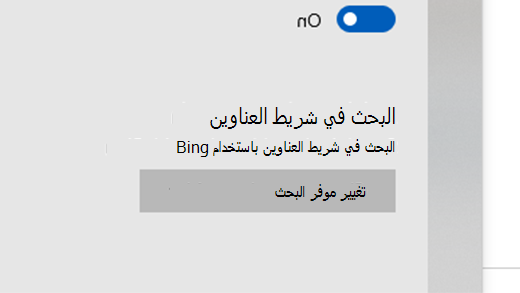
-
حدد محرك البحث المفضل في القائمة، ثم حدد تعيين كافتراضي.
Google Chrome
-
افتح Google Chrome وحدد النقاط العمودية الثلاث الموجودة إلى جانب صورة ملف التعريف، ثم حدد الإعدادات.
-
قم بالتمرير لأسفل وصولاً إلى قسم محرك البحث، ثم حدد خيارًا آخر في القائمة المنسدلة تحت محرك البحث المستخدم في شريط العناوين.
-
لإضافة محركات بحث أخرى إلى القائمة أو تحريرها أو إزالتها منها، حدد السهم إدارة محركات البحث، تحت قائمة محركات البحث الافتراضية.
-
لإضافة محرك بحث جديد: حدد الزر إضافة وقم بتعبئة حقول محرك البحث والكلمة الأساسية وعنوان URL الذي يحتوي على %s بدلاً من الاستعلام.
-
لإضافة محرك البحث إلى القائمة الافتراضية: ضمن محركات البحث الأخرى، حدد النقاط الثلاث إلى جانب محرك البحث الذي تريد إضافته، ثم حدد تعيين كافتراضي.
-
لتحرير محرك بحث أو إزالته: حدد النقاط الثلاث الموجودة إلى جانب محرك البحث الذي تريد إزالته، ثم حدد تحرير أو إزالة من القائمة. ملاحظة: لا يمكنك إزالة Google (الافتراضي) من القائمة.
-
Firefox
-
افتح Firefox وحدد الخطوط العمودية الثلاثة الموجودة إلى جانب صورة ملف التعريف، ثم حدد خيارات.
-
حدد "بحث"، ثم اختر خيارا مختلفا في القائمة المنسدلة ضمن "محرك البحث الافتراضي".
-
لإضافة محرك بحث جديد، حدد البحث عن مزيد من محركات البحث في أسفل صفحة البحث. ابحث عن محرك البحث أو اعثر عليه في القائمة، وحدد الخيار، ثم حددإضافة إلى Firefox.
-
لإزالة محرك بحث، حدد المحرك الذي تريد إزالته في القائمة تحت محركات البحث One-Click، ثم حدد إزالة.
Safari
-
افتح Safari، ثم انتقل إلى قائمة Safari > التفضيلات.
-
عندما تفتح نافذة التفضيلات، حدد القائمة المنسدلة إلى جانب محرك البحث الافتراضي، ثم حدد محرك البحث الذي تريد تعيينه كافتراضي.










